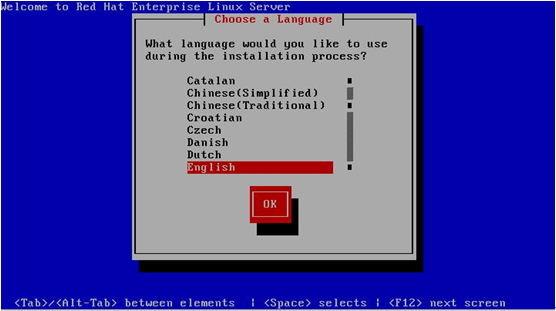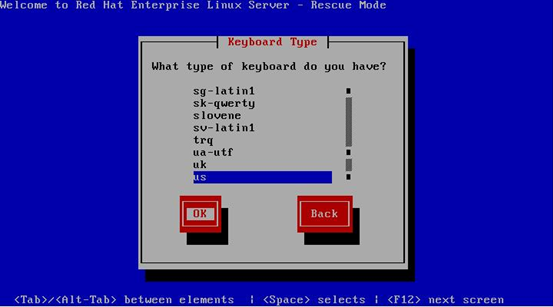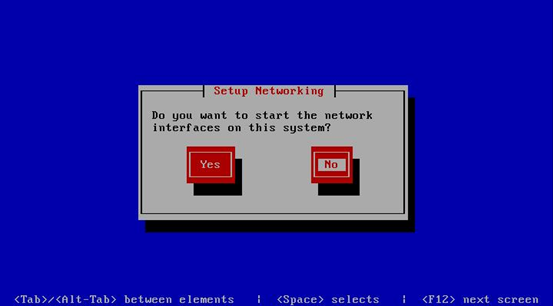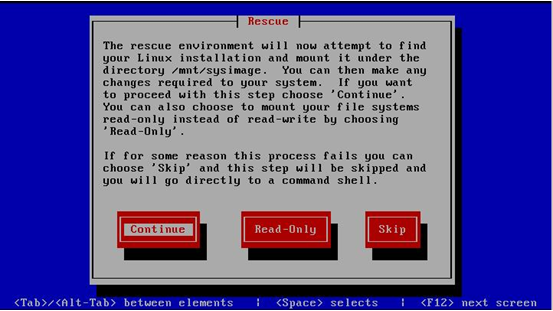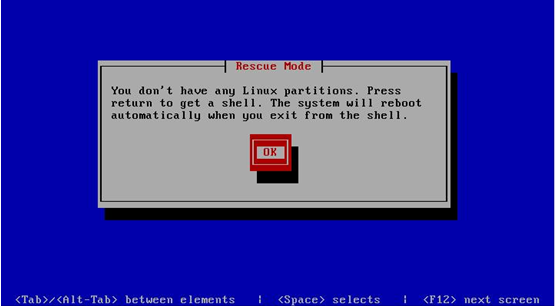����linux�o�����ӵ�ԭ���кܶ����������Ҋ��ԭ�������N��
�ļ�ϵ�y���ò�������������/etc/inittab�ļ�����/etc/fstab�ļ��������e�`��Gʧ�����������ϵ�y�e�`���o������������
�Ƿ��P�C��������root�ļ�ϵ�y�Ɖģ�Ҳ����linux���օ^�Ɖ�������ϵ�y�o����������
Linux�Ⱥ˱�����������Ķ��o������
ϵ�y����������F���}������grub�Gʧ���ߓp�ģ�����ϵ�y�o����������������
Ӳ������������������塢�Դ�����Ӳ�P�ȳ��F���}������linux�o������������
���@Щ��Ҋ�Ĺ��Ͽ�֪�����������ϵ�y�o�����ӵ���Ҫ�Ѓɂ����}�������Ӳ��ԭ��Ͳ���ϵ�yԭ����Ӳ�����F�Ć��}������ֻ��ͨ�^���QӲ���O�����������ɽ�Q������������ڲ���ϵ�y���F�Ć��}�������mȻ���F�Ć��}����ǧ���f�e����������^�ڶ�����r�¶��������������νyһ��һЩ�������֏�ϵ�y�������҂���ᘌ���������Ďׂ����}��������Y��Redhat Linuxϵ�y�h������o��һЩ���õġ��ձ�Ľ�Q���}�ķ��������
1��/etc/fstab�ļ��Gʧ������ϵ�y�o������
/etc/fstab�ļ������ϵ�y���ļ�ϵ�y�����P��Ϣ���������_��������ԓ�ļ��������ô��linux���ӕr�����ϵ�y���xȡ���ļ���������ԄӒ��dlinux�ĸ����օ^��������ļ������e�`�����߁Gʧ�������͕�����ϵ�y�o����������������w�Ĺ��ϬF�����ڙz�ymount partition�r���F��
starting system logger
�˺�ϵ�y���Ӿ�ֹͣ�ˡ�
ᘌ��@�����}��������҂��ĵ�һ˼·�������k���֏�/etc/fstab�@���ļ�����Ϣ�������ֻҪ�֏��˴��ļ���ϵ�y�����ԄӒ��dÿ���օ^���������ӡ�����ܺܶ��x�������뵽���nj�ϵ�y�ГQ�����Ñ�ģʽ��������Ȼ���քӒ��d�օ^������Y��ϵ�y��Ϣ���ؽ�/etc/fstab�ļ���
�����@�N�������в�ͨ�ģ����fatab�ļ��Gʧ����linux�o�����d�κ�һ���օ^����ʹlinux߀���ГQ�����Ñ���������ô�˕r��ϵ�yҲֻ��һ��read-only���ļ�ϵ�y�����o����űP�����κ���Ϣ�����
�҂���B����һ��������������������linux rescue�ޏ�ģʽ���ϵ�y���M���@ȡ�օ^�͒��d�c��Ϣ���ؘ�/etc/fstab�ļ���
�@����rhel5���������Ȍ�ϵ�y��һ�¹�P������O��BOIS�Ĺ��������@��ϵ�y�͏Ĺ�������������Ȼ����boot��ݔ�룺linux rescue�������D1��ʾ��

�D1�O��linux�M���ޏ�ģʽ
����ϵ�y�Ԅ��_ʼ���������M��D2��ʾ���棺
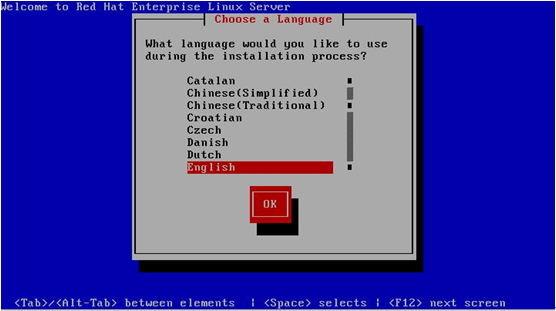
�D2 �x���Z��
�@�����x��ģʽʹ�õ��Z�ԣ��������Լ���Ҫ�O���������҂��@���x��English���������Ȼ��tab�I������x�С�ok����������܇�M����һ����
�����M������I�P�x������������D3��ʾ���@���x��Ĭ�J�ġ�us�����������
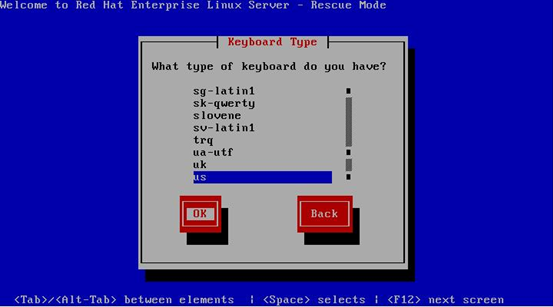
�D3 �x���I�P���
�����M��W�j���ý��棬��D4��ʾ��
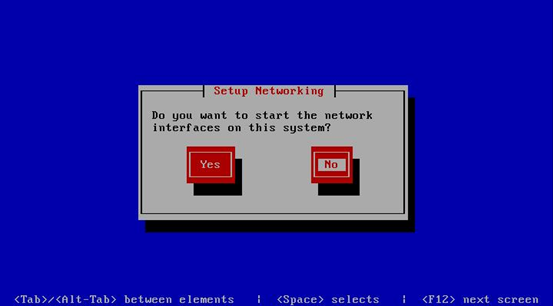
�D4 �Ƿ��þW�j
�@�����x���Ƿ��þW�j��������ϵ�y�ѽ��o��������������҂��ѽ���linuxϵ�y���M�в�����������þW�j�c�o���^����@���x���á�
���浽�����P�I�IJ��E�ˣ���D5��ʾ��������ޏ�ģʽ���Ԅӌ�ϵ�y�����зօ^���d��/mnt/sysimageĿ��������x��Continue���������t�ޏͭh���M�뵽read-write��B������������Ԍ��օ^�M���x������������x��Read-Only�����ޏͭh���M�뵽ֻ�xģʽ��������҂�Ҫ�ؽ�fstab�ļ���/etcĿ�������������x��Continue���M����x��ģʽ���������
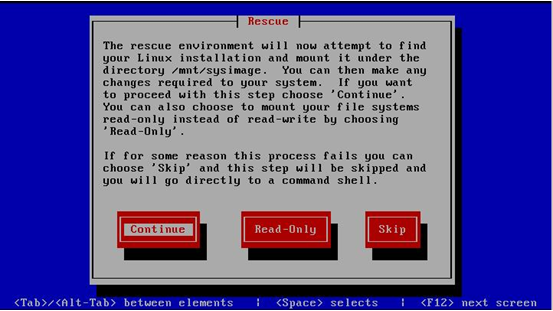
�D5 �x���ޏ�ģʽ�Ć��ӷ�ʽ
������һ��������ʾ���������D6��ʾ�����������fstab�ļ��Gʧ�����ޏ�ģʽ�Ҳ����κοɒ��d�ķօ^�����@���֪�������ޏ�ģʽ���@��Ҳ�xȡ/etc/fstab�ļ����������܇�����M����һ����
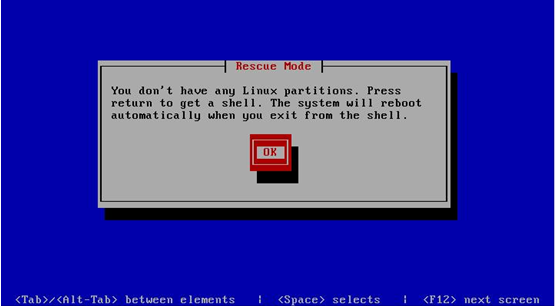
�D6 �o�����dϵ�y�κηօ^
������M�����ޏͭh����������������M�в������������D7��ʾ

�D7 �ޏ�ģʽ������
����Ԕ����ʾ������M��linux���ޏ�ģʽ��������䌍�ܶ���r�£�linux�o�����ӕr����������ͨ�^�@����ʽ���ϵ�y�M���ޏͺ��IJ���������
�����ǻ֏�/etc/fstab�ļ���Ԕ���^�̣�
���Ȳ鿴һ��ϵ�y�օ^��r��������ʾ��
sh-3.1# fdisk -l
Disk /dev/sda: 42.9 GB, 42949672960 bytes
255 heads, 63 sectors/track, 5221 cylinders
Units = cylinders of 16065 * 512 = 8225280 bytes
Device Boot Start End Blocks Id System
/dev/sda1 * 1 25 200781 83 Linux
/dev/sda2 26 1300 10241437+ 83 Linux
/dev/sda3 1301 1682 3068415 83 Linux
/dev/sda4 1683 5221 28427017+ 5 Extended
/dev/sda5 1683 1873 1534176 83 Linux
/dev/sda6 1874 2064 1534176 83 Linux
/dev/sda7 2065 2255 1534176 83 Linux
/dev/sda8 2256 2382 1020096 83 Linux
/dev/sda9 2383 2484 819283+ 82 Linux swap / Solaris
/dev/sda10 2485 5221 21984921 83 Linux
���օ^���]�Гp�ģ�ͨ�^fdisk������Բ鿴��ϵ�y�օ^��������Ϣ������ÿ���օ^������label name��Ϣ�҂�߀��֪������������ͨ�^e2label����鿴ÿ���օ^������label name��
sh-3.1# e2label /dev/sda1
/boot
sh-3.1# e2label /dev/sda2
/usr
sh-3.1# e2label /dev/sda3
/
sh-3.1# e2label /dev/sda5
/var
sh-3.1# e2label /dev/sda6
/tmp
sh-3.1# e2label /dev/sda7
/home
sh-3.1# e2label /dev/sda8
/opt
sh-3.1# e2label /dev/sda10
/webdata
�@���������͵õ������зօ^�Ē��d�c��Ϣ��������Ϳ��Ԙ���һ��fstab�ļ��ˡ�
С���ɣ����ԅ�������ϵ�y��fstab�ļ��ĸ�ʽ�������Y�ϱ�ϵ�y�ķօ^�͒��d�c��Ϣ�����������Լ���fstab�ļ����������
����fstab�ļ��Ǵ����ϵ�y��Ŀ��µģ������Ҫ���dԭ��ϵ�y�ĸ��օ^������������֪���օ^�������O������/dev/sda3���������ޏ�ģʽ�������R�r���օ^����һ�����d�c�������Ȼ����dԭ��ϵ�y�ĸ��օ^����������^��������ʾ��
sh-3.1# pwd
/
sh-3.1# mkdir temp
sh-3.1# mount /dev/sda3 /temp
sh-3.1# df
Filesystem 1K-blocks Used Available Use% Mounted on
/dev 515644 0 515644 0% /dev
/tmp/loop0 79872 79872 0 100% /mnt/runtime
/dev/sda3 2972268 259916 2558932 10% /temp
�@���ԁ����ԭ�и��օ^���ļ�ȫ�����d����/tempĿ���������������Ϳ��Ԅ����҂���Ҫ��fatab�ļ������
sh-3.1# vi /temp/etc/fstab
LABEL=/ / ext3 defaults 1 1
LABEL=/boot /boot ext3 defaults 1 2
LABEL=/cicro /cicro ext3 defaults 1 2
devpts /dev/pts devpts gid=5,mode=620 0 0
tmpfs /dev/shm tmpfs defaults 0 0
LABEL=/home /home ext3 defaults 1 2
LABEL=/opt /opt ext3 defaults 1 2
proc /proc proc defaults 0 0
sysfs /sys sysfs defaults 0 0
LABEL=/tmp /tmp ext3 defaults 1 2
LABEL=/usr /usr ext3 defaults 1 2
LABEL=/var /var ext3 defaults 1 2
LABEL=SWAP-sda9 swap swap defaults 0 0
�����ꮅ������������˳����Ȼ���؆�ϵ�y����
sh-3.1#reboot
2����root�ļ�ϵ�y�Ɖģ�����ϵ�y�o������
Linux���ձ���õ���ext3�ļ�ϵ�y��ext3��һ��������־ӛ䛹��ܵ���־�ļ�ϵ�y���������M�к��ε����e�ͻ֏�����������һ����ؓ���x����ext3�ļ�ϵ�y����������ͻȻ�l�������������ͺ��п��ܰl���ļ�ϵ�y�Ȳ��Y����һ�������������ļ�ϵ�y�Ɖ��������
Linux�چ��ӕr�����Ԅ�ȥ�����͙z��ϵ�y�օ^��������l�F�ļ�ϵ�y�к��ε��e�`������Ԅ��ޏͣ�����ļ�ϵ�y�Ɖı��^���أ�ϵ�y�o������ޏ͕r��ϵ�y�͕��Ԅ��M����Ñ�ģʽ�»��߳��Fһ����������������ʾ�Ñ������ք��ޏ�������F�����������ʾ��
checking root filesystem
/dev/sdb5 contains a file system with errors, check forced
/dev/sdb5:
Unattached inode 68338812
/dev/sdb5: UNEXPECTED INCONSISTENCY; RUN fsck MANUALLY
(i.e., without -a or -p options)
FAILED
/contains a file system with errors check forced
an eror occurred during the file system check
****dropping you to a shell;the system will reboot
****when you leave the shell
Press enter for maintenance
(or type Control-D to continue):
give root password for maintenance
���@���e�`���Կ����������ϵ�y���օ^�ļ�ϵ�y���F�ˆ��}����ϵ�y�چ��ӕr�o���Ԅ��ޏͣ�Ȼ���M�뵽��һ������������������ʾ�Ñ��M��ϵ�y�ޏ�������
�@�����}�l���ęC�ʺܸ������������@�����}����Ҫԭ�����ϵ�yͻȻ��늣������ļ�ϵ�y�Y����һ��������һ����r�½�Q�ˆ��}���k���Dz���fsck�����������M�Џ����ޏ������
����������e�`��ʾ������������¡�Control-D���M���I��ϵ�y�Ԅ��؆�����ݔ��root�ܴa���M��ϵ�y�ޏ�ģʽ���������ޏ�ģʽ������������Ԉ���fsck������w�����^�����£�
[root@localhost /]#umount /dev/sdb5
[root@localhost /]#fsck .ext3 -y /dev/sdb5
e2fsck 1.39 (29-May-2006)
/ contains a file system with errors, check forced.
Pass 1: Checking inodes, blocks, and sizes
Pass 2: Checking directory structure
Pass 3: Checking directory connectivity
Pass 4: Checking reference counts
Inode 6833812 ref count is 2, should be 1. Fix<y>? yes
Unattached inode 6833812
Connect to /lost+found<y>? yes
Inode 6833812 ref count is 2, should be 1. Fix<y>? yes
Pass 5: Checking group summary information
Block bitmap differences: -(519--529) -9273
Fix<y>? yes
���� ����
/: ***** FILE SYSTEM WAS MODIFIED *****
/: 19/128520 files (15.8% non-contiguous), 46034/514048 blocks
�������fsck�ޏ��ܓp�ļ�ϵ�y���^���������fsckԔ���÷��ڱ�����������Ԕ�����v���������@�ﲻ�ڶ��v����Ҫע�������������ڈ���fsck�ĕr��������һ��Ҫ��ж�dҪ�ޏ͵ķօ^��Ȼ���و����ޏͲ�������ӛ������
����������������ϵ�һ���Q����
�����linux������������F���}����ôҲ����ͨ�^��P�����ķ�ʽ�M��linux�ޏ�ģʽ���Ȼ���Č�������������������°��b���������������
���linux�Ⱥ˱������߁Gʧ��ͬ�ӿ������M��linux rescue������Ȼ����droot�օ^����������¾��g�Ⱥ����
������F����ĵ���r��������ļ�ϵ�y�Ɖć����������ͬ�r�Ⱥ�Ҳ��������ô�˕r���°��bϵ�y�������^���ף����@�N��r�¿����Ȍ�linux�����õĔ������ļ�����D�Ƶ������O��������Ȼ�������ļ�ϵ�y�M��ȫ�°��b����
���@���҂������܌�ÿ�����F�Ć��}�����o��Ԕ���Ľ�Q���������}����ǧ���f�e������ÿ�����}��̎�������M��ͬ���������Ҫ���ڽo��ҵ��Ǯ�linuxϵ�y���F���}�������Q���}��һ��˼·��ͨ�ò��ԣ��쾚�������@Щ��������̎���κ�linux���}����������������